Poklepání je jednou z nejpoužívanějších funkcí systému Windows 10, ale problémy nastanou, když myš dvakrát klikne, když to nechcete. Může k tomu dojít z mnoha různých důvodů, ale dobrá zpráva je to, že existuje snadná oprava.
Úpravou několika nastavení, čištění myši nebo spuštěním opravných programů můžete zabránit náhodnému dvojitému kliknutí myší.

Upravit rychlost dvojitého kliknutí
Pokud je rychlost dvojitého kliknutí myši nastavena příliš nízko, může váš systém interpretovat dvě samostatná kliknutí jako jedno dvojité -klikni. Zde je uvedeno, jak nastavit vyšší rychlost.
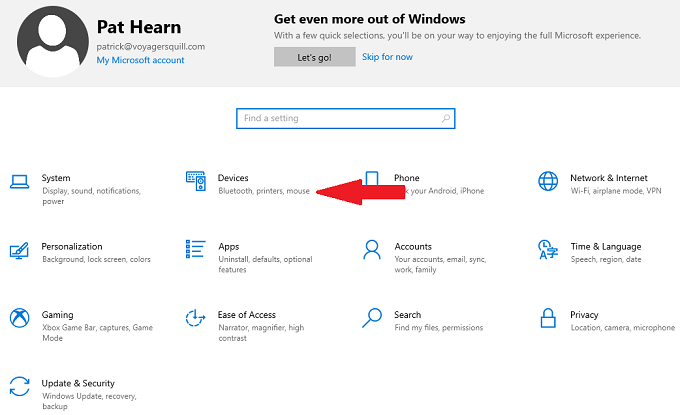
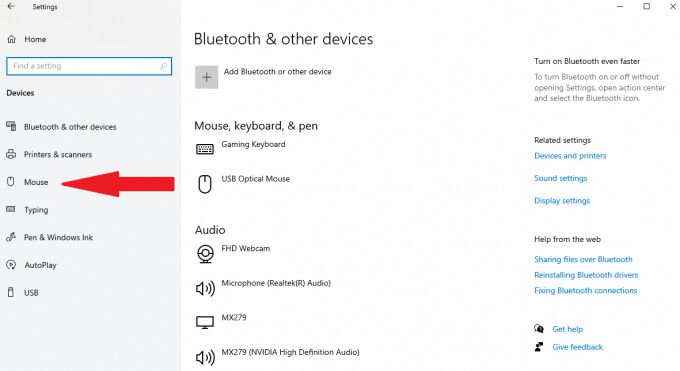
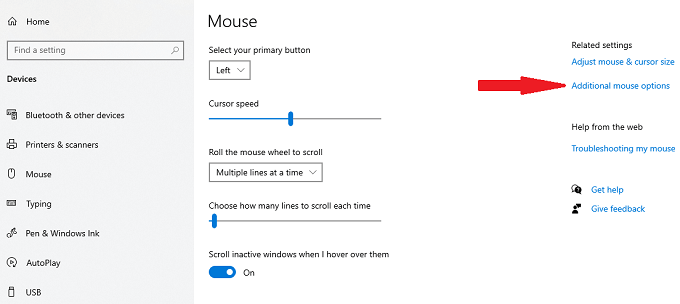
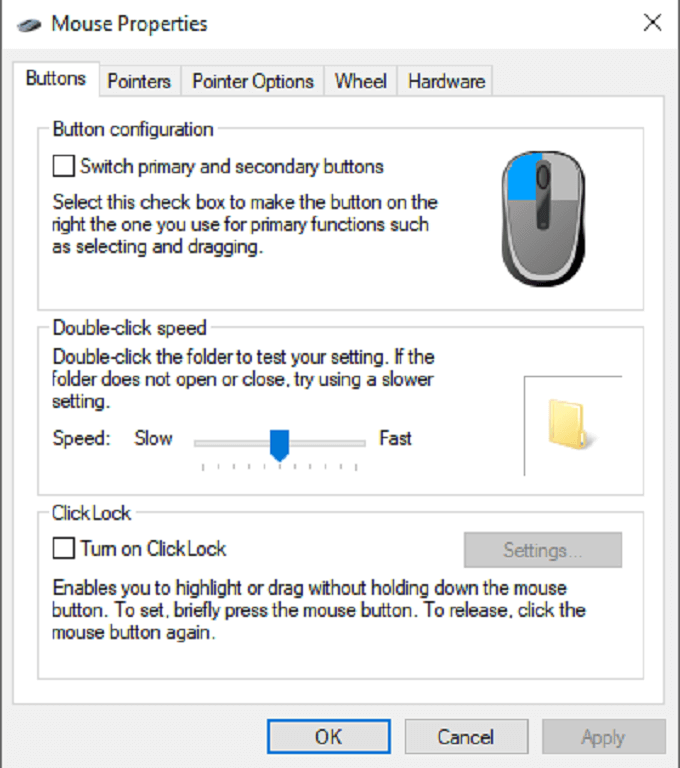
Poté, co změníte posuvník, zkuste poklepat a vyzkoušet, zda vám nová rychlost funguje lépe.
Zakázat vylepšenou přesnost ukazatele
Někteří uživatelé uvádějí, že příliš citlivá myš může způsobit chyby dvojitého kliknutí. Chcete-li problém potenciálně opravit, můžete deaktivovat nastavení zvané vylepšená přesnost ukazatele.
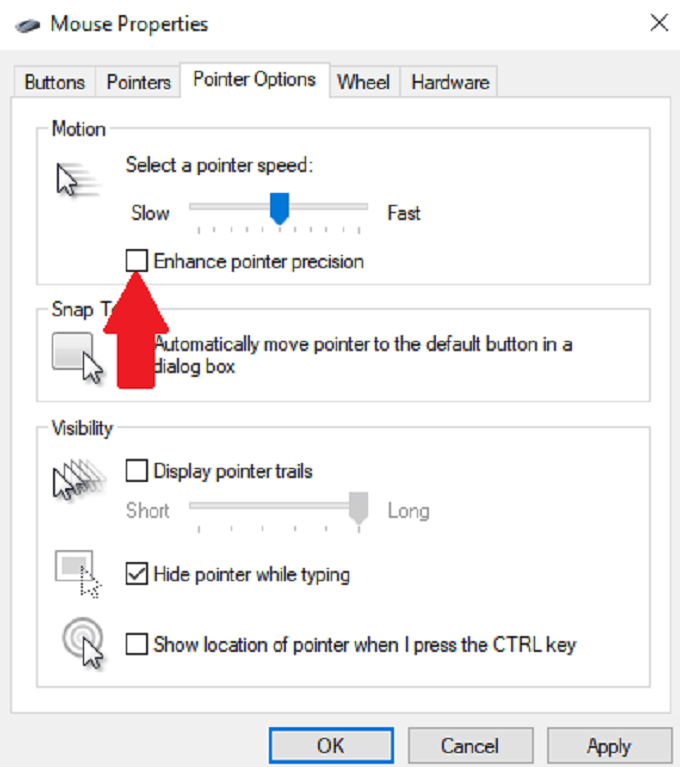
Tím bude vaše myš o něco méně citlivá, ale může také opravit chyby dvojitého kliknutí.
Zkontrolovat aktualizace systému Windows
Někdy může být náhodné dvojité kliknutí opraveno provedením a Aktualizace systému Windows.
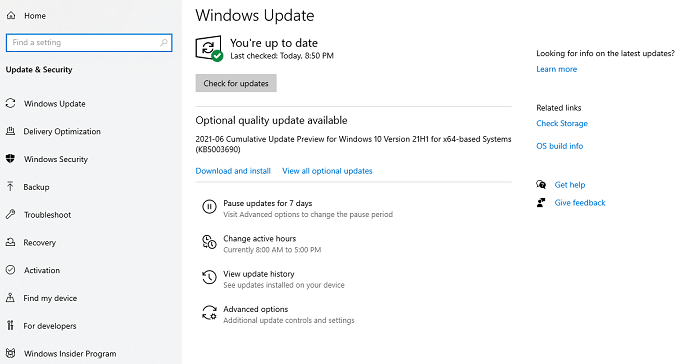
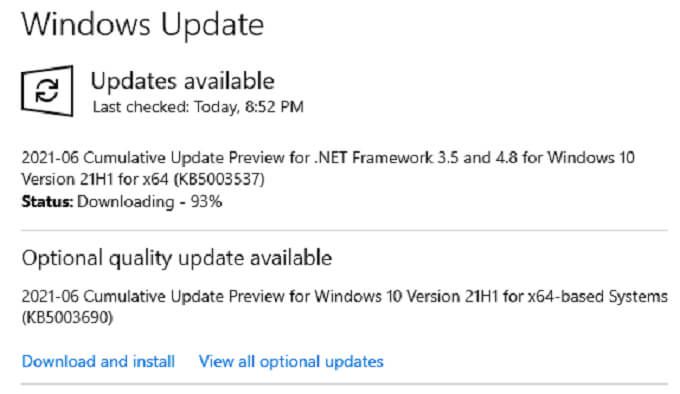
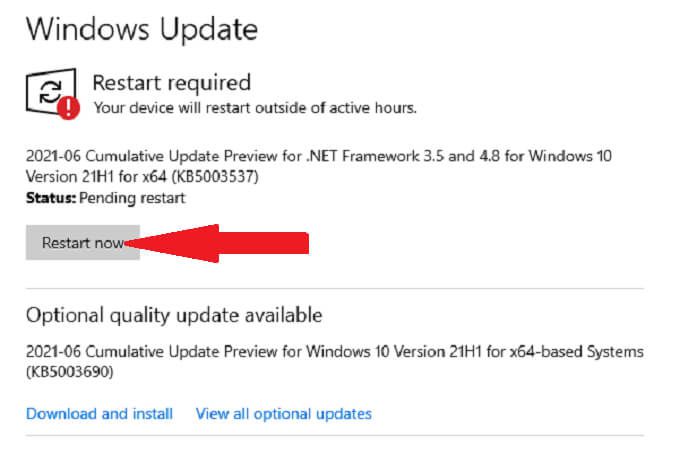
Po aktualizaci systému otestujte myš. Významnější aktualizace systému mohou často opravit chyby, které mohou zabránit poklepání myši.
Přepnout na starší ovladač
Zatímco aktualizace mohou často napravit problémy , někdy je také způsobují. Pokud jste provedli aktualizaci systému Windows nebo aktualizovali myš a začala poklepávat poaktualizaci, pak může být problémem samotná aktualizace. Dobrou zprávou je, že se můžete vrátit zpět do předchozí verze.
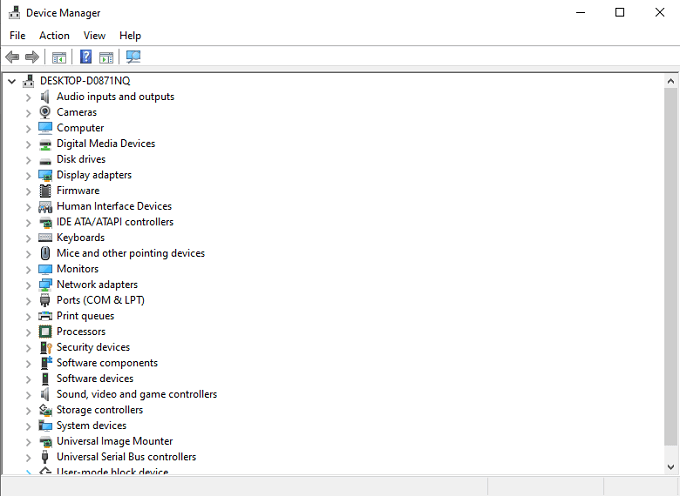

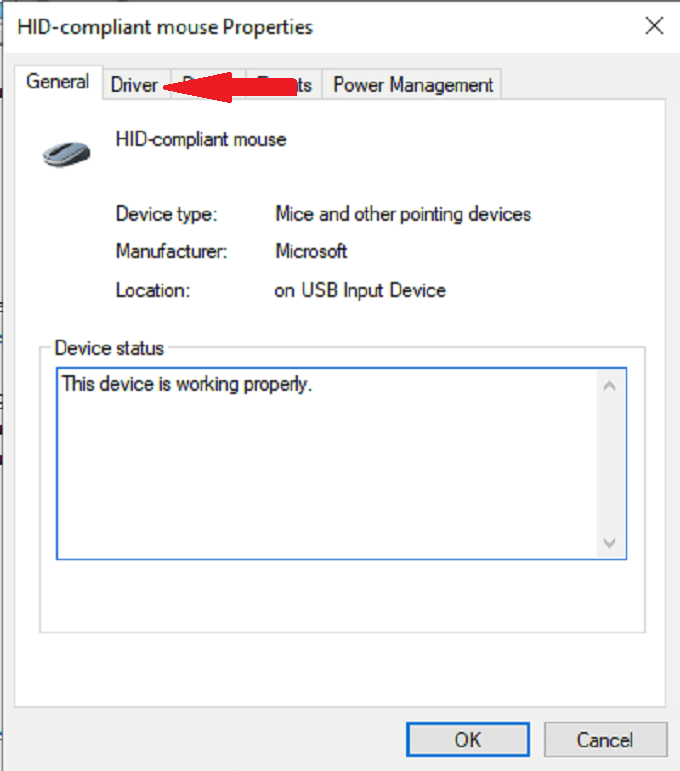
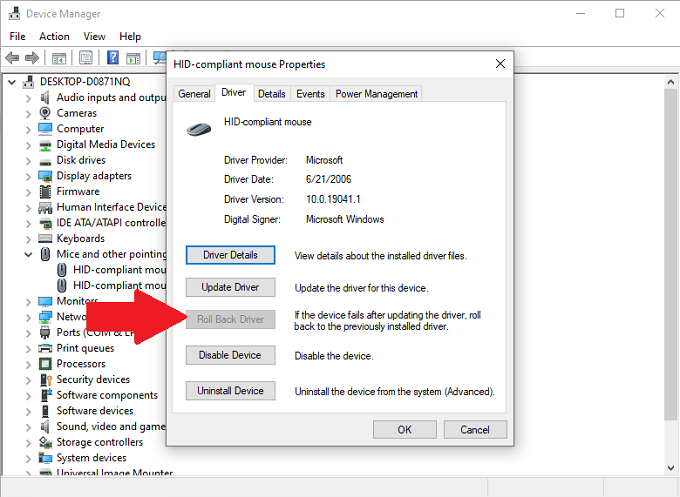
Pokud máte podezření, že chybu způsobila aktualizace ovladače nebo systému, je to nejlepší způsob, jak opravit jim.
Přeinstalujte ovladač myši
Vada může způsobit dvojité kliknutí myší. Odstraněním a opětovnou instalací ovladače můžete problém vyřešit.
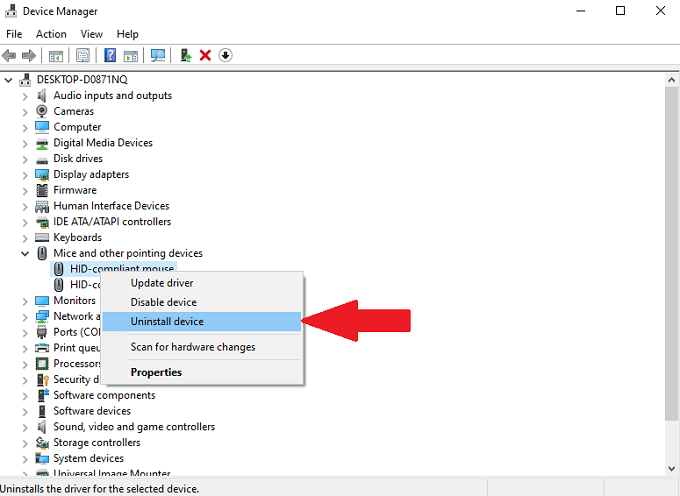
- Vyberte myš a vyberte možnost Aktualizovat ovladač.
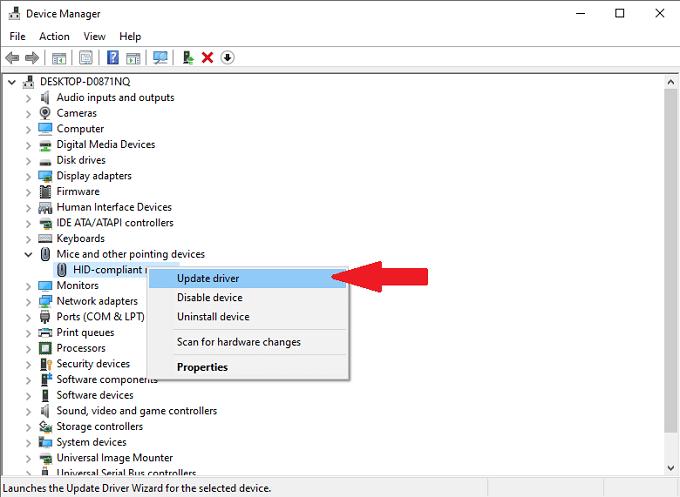
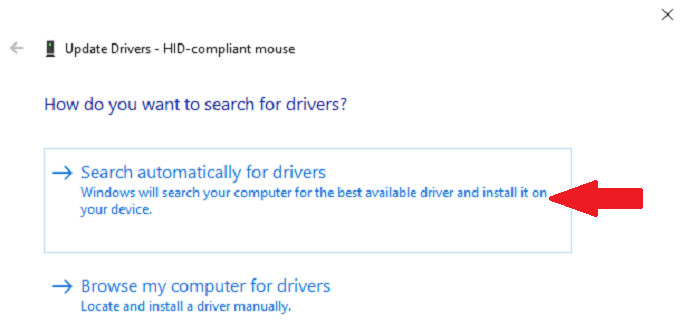
Zobrazí se seznam všech dostupných ovladačů. Vyberte nejnovější ovladač pro vaše zařízení a nainstalujte jej.
Zakázat nastavení úspory energie USB
Váš počítač má nastavení, které umožňuje zakázat napájení portů USB, aby se snížila celková spotřeba energie. Toto nastavení může někdy vést k závadám a chybám ve funkcích zařízení USB, jako u připojených myší. Chcete-li tomu zabránit, deaktivujte tuto funkci.
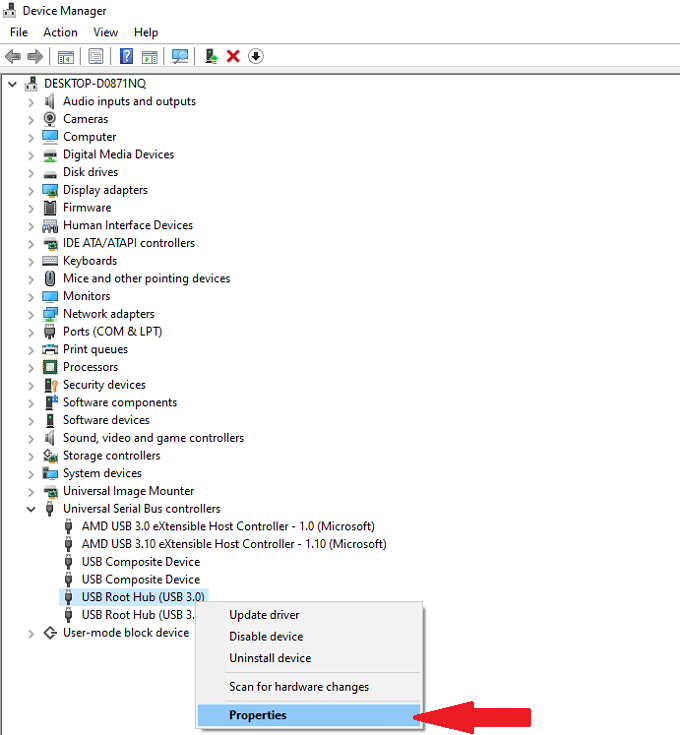
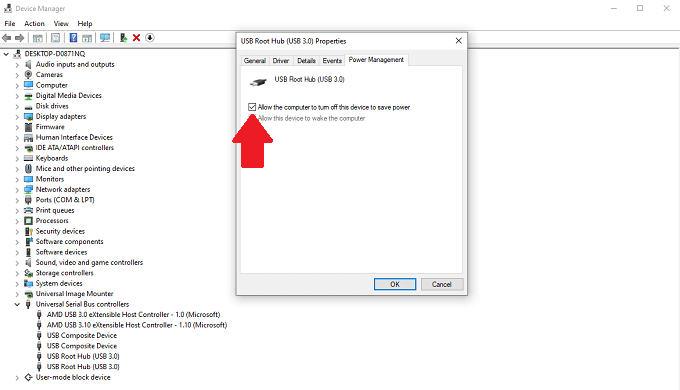
Vypnutí tohoto nastavení pomůže zabránit zbytečné úspoře energie, která by mohla narušit provoz myši.
Stáhnout ClickFix
Pokud jiné možnosti nefungovaly, existuje bezplatný software, který umožňuje opravit problémy s dvojitým kliknutím a můžete je nainstalovat a spustit z pohon palce. Tento software se nazývá ClickFix. Slibuje prodloužení životnosti myši a vyřešení problémů s klikáním.
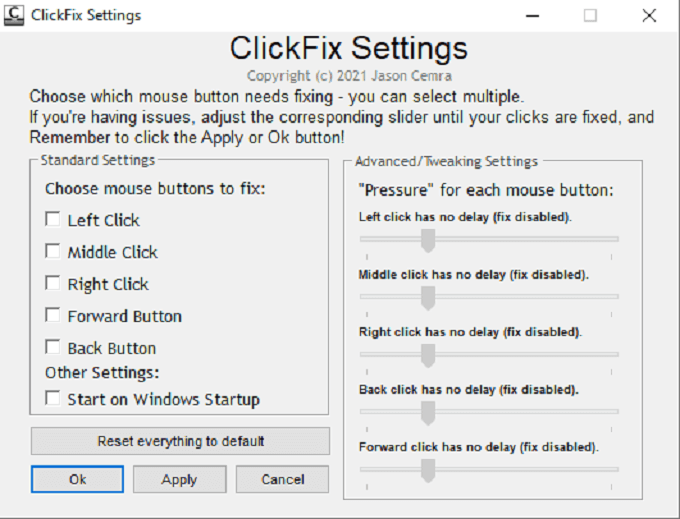
Software však přichází s varováním, že uživatelé, kteří se spoléhají na vstupy s nízkou latencí, jako jsou hráči , grafičtí designéři a další mohou vidět znatelnou prodlevu mezi kliknutími. V takových situacích není ClickFix tou nejlepší volbou.
ClickFix je bezpečný, ale je to bezplatný software hostovaný na GitHubu. Z tohoto důvodu byste neměli očekávat stejnou úroveň podpory programu, jakou byste dostali od něčeho zveřejněného významnou společností, a vývojář uvádí, že software dostává aktualizace pouze v případě, že jim poskytne dostatek lidí zpětnou vazbu.
Nejjednodušší způsob, jak stáhnout a nastavit ClickFix, je stáhnout jej přímo z oficiální webové stránky.
Vyčistěte myš
Jedním z důvodů, proč může myš dvakrát kliknout, pokud to nechcete, je prach nebo špína uvnitř samotného zařízení. O čištění myši můžete snížit frekvenci výskytu tohoto problému.

Přestože se doporučuje čas od času vyčistit celou myš, může často stačit rychlé vyčištění postižených oblastí, aby se myš nezastavila -klikání. Nezapomeňte si také přečíst průvodce, jak řádně vyčistěte celý počítač.
Vyměňte myš
Stejně jako všechny gadgety mají počítačové myši omezenou životnost. Průměrná životnost počítačové myši se pohybuje kolem tří let, zejména těch, které jsou často používány. Pokud jste hráč, může myš vydržet ještě méně času.
Většina životností myší se měří v počtech kliknutí. Mnoho společností slibuje životnost 20 milionů kliknutí. Pokud je vaše myš starší nebo jste velkým uživatelem počítače a začínáte pociťovat závady klikání, je možné, že se myš blíží ke konci své životnosti.
Zkoumejte, jaký druh myši je pro vás nejlepší volbou. Pokud trávíte hodně času na počítači, bude odolná, ergonomická myš fungovat lépe než levná myš od Amazonu.